Page 1

GEBRUIKSAANWIJZING
Page 2

1. OPMERKINGEN ..................................................................................................3
2. LET OP .................................................................................................................4
3. PRESTATIES PRODUCT .....................................................................................4
4. INHOUD VERPAKKING .......................................................................................7
5. GEBRUIK PRODUCT ....................................................................................... 10
6. SYSTEEM INSTELLEN .................................................................................... 18
7. APPENDIX ........................................................................................................ 19
- 2 -
Page 3

Hartelijk dank dat u dit product gek ozen heeft. Om zo goed mogelijk gebruik te kunnen
maken van dit product, moet u deze gebru iksaanwijzing zorgvuldig lezen, met na me
de aandachtspunten en informatie over het gebruik en de functies van het produc t.
In de Verenigde Staten is een patent verkregen op het product zoals hier besc hreven.
Namaak wordt altijd als piraterij beschouwd, en d e dader draagt de wettelijke
verantwoordelijkheid voor alle ge volgen hiervan.
Dit product voldoet aan de veiligheidsnormen van de Verenigde Staten voor op
laagspanning werkende elektronische apparat en en heeft het Amerikaanse FCC
normcertificaat Part 15 Class B verkregen, e n in de Europese Unie het CE
normcertificaat EN55022 Class B, EN61 000-6-3, EN61000-6-1.
De stickers met het serienummer op het pr oduct en de verpakking vormen een
belangrijk bewijs in geval van repar atie van defecten onder garantie. Gebruik ers
dienen voor reparatie de sticker met het s erienummer te tonen. Het bedrijf kent ge en
recht op reparatie toe wanneer de sticker beschadigd of onleesbaar is. Gebruiker s
kunnen gedurende drie maanden na aans chaf aanspraak maken op after-sales
service of een vervangend produc t, en binnen twaalf maanden op kosteloze reparatie.
Niet elke gebruiksomgeving is gesc hikt voor dit product. De after-sales service wordt
uitsluitend verstrekt in verband met k waliteitsproblemen en conform de toegezegde
garantievoorwaarden. Het bedrijf k an niet aansprakelijk worden gesteld voor enig
gegevensverlies dat door het produc t is veroorzaakt.
Het bedrijf zal afzonderlijke gebruik ers niet persoonlijk inlichten over eni ge wijziging in
ontwerp en specificaties vanwege tech nische of andere redenen.
1. Opmerkingen
1. Om het zoeken naar bestanden te versnellen, raden we u aan om drie mappen aan te
maken op uw harde schijf, geheuge nkaart of ander opslagapparaat, te weten “muziek”
“foto's” en “video”, en de betreffende bestandstypes i n de bijbehorende mappen te
plaatsen.
2. Niet alle mediabestanden kunnen worden weer gegeven; let er dus op dat u geschik te
bestanden gebruikt.
- 3 -
Page 4
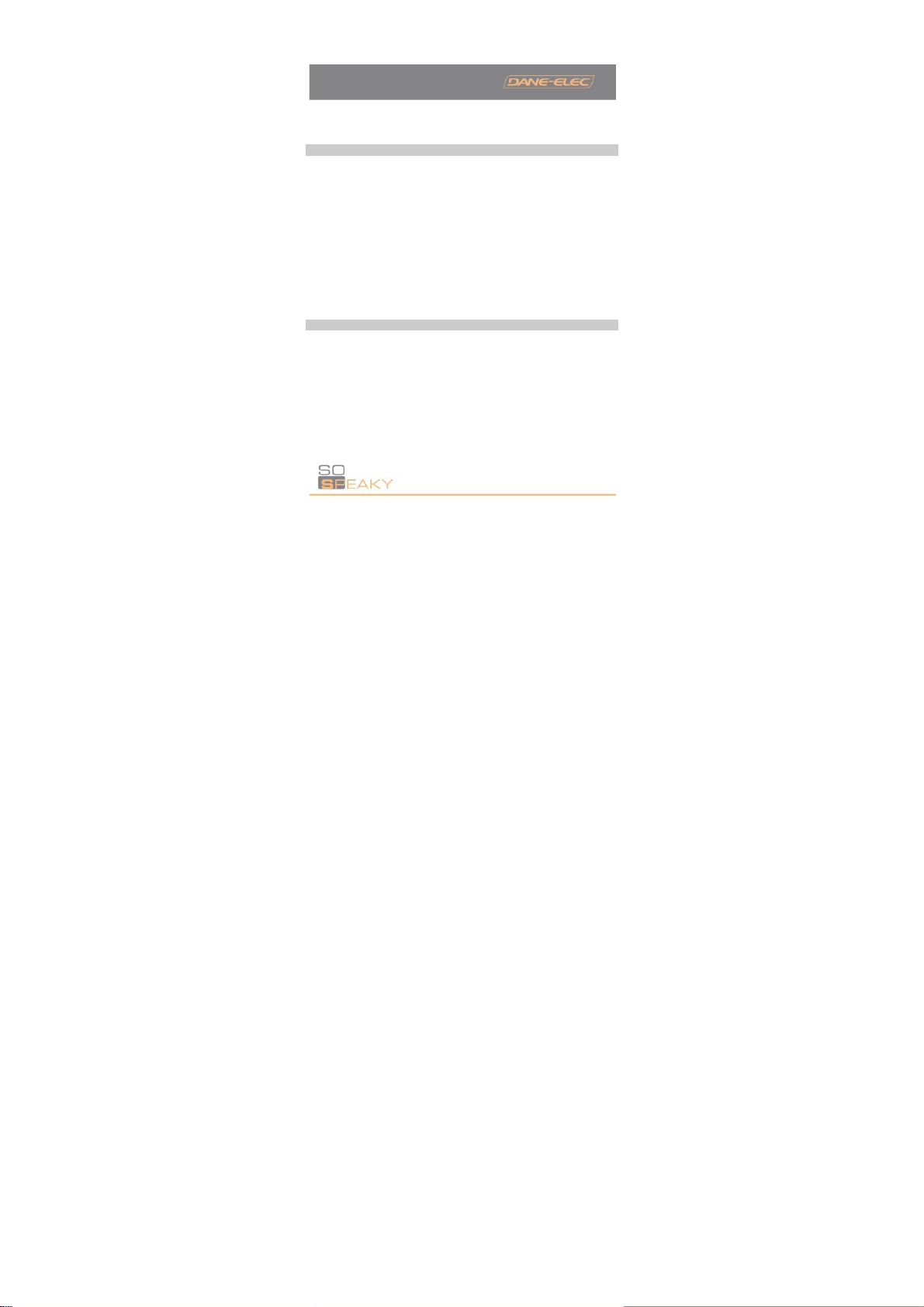
3. De geheugenkaarten kunnen niet door de pc worden geopend.
2. Let op
1. Gebruik dit product niet in een omgevi ng met een hoge temperatuur of
luchtvochtigheid.
2. Magnetische velden met bepaalde frequenti es kunnen het gegevenstransport
beïnvloeden.
3. Verplaats de mediaspeler niet tijdens gebruik en stoot er niet tegenaan.
4. Gebruik uitsluitend de meegeleverde net voeding. Bij g ebruik van een netvoeding die
niet door ons bedrijf is geleverd voor dit product kan het product weiger en te werken
of beschadigd raken.
5. Zorg ervoor dat het product uit staat wanneer u het op een ander apparaat aansluit.
6. Tijdens gebruik kan het product warm worden doorda t de onderdelen dicht op elkaar
zitten. Dit is normaal en heeft geen nad elig effect op het product.
3. Prestaties product
3.1 Mogelijkheden:
1. De So Speaky kan gebruik maken van de grote opslagcapacite it van een harde schijf
om films, muziek en afbeeldingen op t e slaan.
2. De So Speaky ondersteunt diverse veel gebruikte t ypes geheugenkaarten.
3. De So Speaky kan op een home theater worden aangeslote n zodat het hele gezin er
plezier van heeft.
4. De So Speaky kan als extern opslagapparaat worden gebruik t.
5. De So Speaky heeft diverse uitgangen voor tv, vga-monitor en versterker.
6. De So Speaky ondersteunt navigatie via dvd-menu's (onder steunt dvd IFO
bestandsformaat).
- 4 -
Page 5
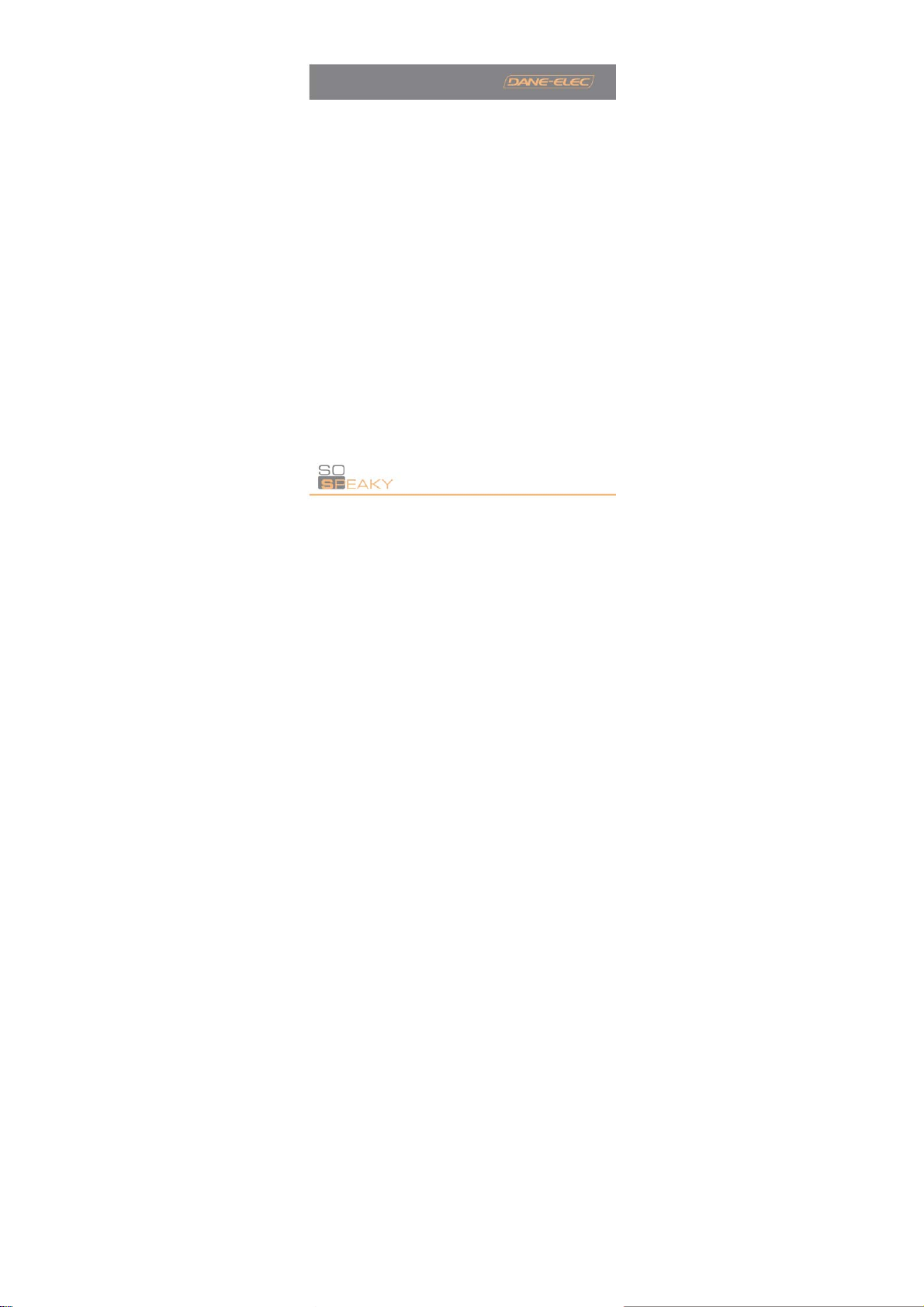
7. De So Speaky ondersteunt breedbeeldweergave van dvd op een breedb eeld tv, en de
dvd-functies voor verschillende cam erahoeken en taalkeuze.
8. De So Speaky kan tegelijkertijd songteksten tonen en het b ijbehorende mp3- of
wma-muziekbestand afspelen (ondersteu nt het LRC muziekbestandformaat).
9. De So Speaky kan tijdens muziekweergave op ver schillende equalizerstanden worden
gezet.
10. De So Speaky heeft een mooie a luminium behuizing.
- 5 -
Page 6
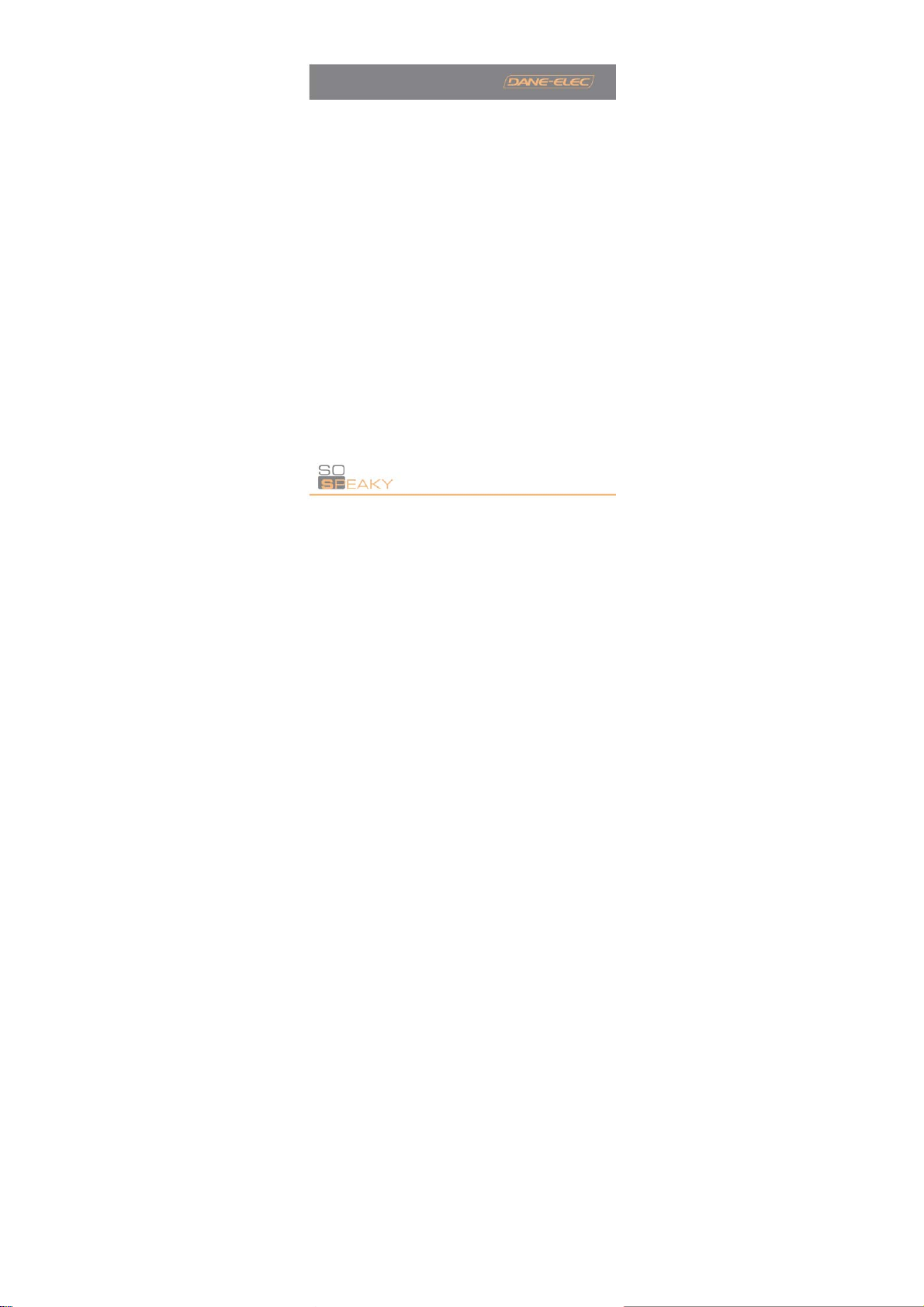
3.2 Technische specificaties
Ondersteunde capaciteiten voor harde sc hijf: tot 500 GB.
Maximum aantal partities op harde schijf: 4 prim aire partities
Bestandssysteem harde schijf: FAT32
Ondersteunde mediabestandsformaten:
1. Ondertitels: SRT, SSA, SMI
2. Audio: MP3, WMA, AAC, AC3, DTS
3. Video: MPEG1/2/MPEG4 .XVID .DIVX .VCD .DVD (*.mpg *.m peg *.dat *.avi *.vob
*.ifo)
4. Afbeeldingen: JPEG, MJPEG
Ondersteunde geheugenkaarten: CF SD MS MM C XD met FAT32 of FAT16
bestandssysteem (belangrijke opmerk ing: de geheugenkaartaansluitingen van de
mediaspeler worden alleen gebruikt voor het weergeven van mediabestanden, en niet
voor het uitwisselen van bestanden met een op de speler aan gesloten pc; in dat geval
zijn de kaartlezerslots buiten gebruik). SDHC-kaarten worden niet onders teund.
Uitgangen: Composiet video + L&R geluidskanalen, vga, progressive scan
component video.
USB poort: High speed USB 2.0
Audio uit: Analoog stereo.
Video uit: CVBS, VGA, YPbPr
Afbeelding resolutie: 720*480(NTSC, YPbPr)/720*576(PAL, YPbPr)/640*480(VGA)
Voeding: Wisselstroom 100-240V 50/60Hz
Stroomgebruik: 30W (max)
- 6 -
Page 7

A
S
2
3 A
4 A
5
6
7 S
8 S
9
2
T
S
G
S
Z
W
t
W
w
A
C
v
d
4. Inhoud verpakking
Nr. Naam
1
Functies afstandsbediening
POWER
MUTE
MODE
o Speaky 1
Netvoeding 1
fstandsbediening 1
V-kabel 1
Progressive scan component video-k abel 1
USB-kabel 1
nelstartgids 1
o Util cd-rom 1
Batterijen
oets Functie
peler aan/uitzetten.
eluid aan/uitzetten.
ETUP Naar instellingenmenu gaan.
OOM In/uitzoomen van afbeeldingen.
isselen van overgangen tussen de afbeeldinge n/foto's
ijdens een diashow.
isselen van voorgedefinieerde equalizer standen tijdens
NGLE
eergeven van muziek.
amerahoek. Kies hiervoor als u de zelfde scène van
erschillende kanten wilt bek ijken, wanneer u een dvd afspeelt
ie deze mogelijkheid heeft.
antal
- 7 -
Page 8

S
v
o
V
W
d
A
G
v
O
O
S
V
V
S
S
UB-T Keuzetoets voor MPEG4 ondertitelbestand. Tijdens weergave
IDEO
DISPLAY Informatie mediabestand tonen. In de dvd-stan d toont u met
UDIO
MENU Eenmaal indruk ken om naar het hoofdmenu terug te gaan
ENTER Enter
an het videobestand zet u hiermee de onder titels aan of uit.
Met de toets omhoog of omlaag kiest u uit de bes chikbare
ndertiteltalen.
isselen tussen video-uitgangen.
eze toets de huidige weergavetijd, titel of hoofdstuk.
eluidskanalen wisselen
anuit de submenu's Picture, Video en Music . Tweemaal
indrukken om terug te gaan naar het opslagapparate nmenu
(als er meer apparaten beschikbaar zijn).
mhoog
mlaag
Links
Rechts
top
Pauze/afspelen
orige
olgende
nelspoelen (achteruit)
nelspoelen (vooruit)
- 8 -
Page 9

V
G
V
G
a
S
O
O
s
W
S
S
OL+
OL-
REPEAT Herhaalstand wijzigen.
INTERVAL TIME Tijdsduur veranderen van de overgangen tuss en de
LIDE SHOW Diashow: afbeeldingen worden één voor één getoond.
TB
MUSIC Muziek afspelen.
DVD PLAY Met de DVD-toets gaat u naar de dvd-navigatiefunctie
P/N Keuze tv-systeem PAL/NTSC/MULTI-SYSTEM.
R Dvd vertraagd weergeven.
F Dvd ver traagd weergeven (achteruit).
PREVIEW ON/OFF In bestandsmodus wel (ON) of geen (OFF) voorbeeld tonen
eluid harder zetten.
eluid zachter zetten.
fbeeldingen tijdens een diashow.
ne Touch Backup --- onmiddellijk reservekopie op de harde
chijf maken van de gegevens op een ge heugenkaart.
erkt met één druk op de knop.
- 9 -
Page 10

5. Gebruik product
5.1 Apparaten aansluiten
Sluit de apparaten aan zoals getoond in de afbeeldingen, zet de mediaspeler aan en
voer de volgende stappen uit:
1. U wilt gebruik maken van het AV(CVBS) uitgangssignaal: Druk op de ingangkeuzetoets
(INPUT) van de tv en zet de tv op AV. Als u geen beeld k rijgt, drukt u op de VIDEO toets
van de So Speaky afstandsbediening en wacht u een paar second en; herhaal dit tot de
CVBS stand is gekozen en het menu op de tv verschijnt.
AV uitvoer
- 10 -
Page 11

2. U wilt gebruik maken van het YPbPr uitgan gssignaal: kies op de tv voor YPbPr als
invoersignaal. Druk op de VIDEO toets van de So Speaky afstandsbediening om de
YPbPr uitgang te kiezen, waarna het m enu op de tv verschijnt.
(Progressive scan component video)
YPbPr uitvoer
- 11 -
VIDEO Y (groen)
GELUID LINKS (wit)
GELUID RECHTS (rood)
VIDEO Pb (blauw)
VIDEO Pr (rood)
Page 12

3. Wanneer u de speler op een tv wilt aansluiten en u de vga-uitvoer wilt gebruiken: kies
het vga-model en druk vervolgens op de VIDEO toets van de So Speaky
afstandsbediening om van uitgang te wiss elen. Het menu verschijnt nu op de tv.
4. Wanneer u de speler op een vga-monitor wilt aansl uiten en u de vga-uitvoer wilt
gebruiken: druk op de VIDEO toets om van ui tgang te wisselen. Het menu versch ijnt
nu op de monitor.
VGA uitvoer
- 12 -
Page 13

5.2 Gebruik van geheugenkaart
Nadat u een geheugenkaart in de speler heeft gedaan, wordt een menu met alle
opslagapparaten getoond.
Druk op de
ENTER toets drukt, gaat u naar het menu van het a pparaat.
NB: Zorg dat de speler op stop staat wanneer u e en geheugenkaart plaatst!
5.3 Bediening opslagapparaten
Het hoofdmenu van een opslagapparaat: als de intern e harde schijf van de So Speaky
twee of meer partities heeft, of als een extern opslagapparaat is gek ozen, verschijnt
het volgende startvenster:
toets om een van de opslagapparaten te kiezen. Als u op de
Hier kunt u met de toetsen omhoog en omlaag het apparaat of de partitie kiezen,
waarna u met de ENTER toets naar het volgende m enu gaat.
Het menu heeft vier keuzes: PHOTO (foto), MUSIC (mu ziek), VIDEO en FILE
(bestand). Maak uw keuze met de toetsen naar link s of rechts. Druk vervolgens op
ENTER voor het bijbehorende menu:
- 13 -
Page 14

5.4 Afbeeldingen weergeven
Selecteer het PHOTO pictogram in het hoofdm enu en druk op de ENTER toets om
naar de bladerstand te gaan; u kunt nu met de pijltjestoetsen een afbeelding kiezen en
de gekozen afbeelding tonen door op de ENTER toets te drukken.
5.5. Muziek weergeven
Selecteer het MUSIC pictogram in het hoof dmenu en druk op de ENTER toets om
naar de muziekbibliotheek te gaan; u k unt nu met de pijltjestoetsen een
muziekbestand kiezen, waarna u met de ENT ER toets naar de equa lizer gaat en het
bestand kunt afspelen.
De mediaspeler kan tegelijkertij d songteksten tonen en het bijbehorende m p3- of
wma-muziekbestand afspelen. De tekst uit h et LRC-bestand wordt automatisch
getoond wanneer het LRC-bestand en de song in dezelfde map staan en de twee
bestanden dezelfde naam hebben (links van de punt).
5.6. Video afspelen
Selecteer het VIDEO pictogram in het ho ofdmenu en druk op de ENTER toets om
naar de bladerstand te gaan. U kunt een video k iezen met de pijltjestoetsen en op
ENTER drukken om het gekozen bestand af te sp elen.
MPEG4 ondertitels gebruiken:
Zet het ondertitelbestand en het videobestand in dezelfde map, druk in de
bestandsbibliotheek eerst op de SUB-T toets om de on dertitels te kiezen, selecteer
vervolgens het videobestand, en druk tenslott e op de ENTER toets om de weergave
te starten.
DVD afspelen:
Weergave van dvd-bestanden gaat bijna hetze lfde als het afspelen van een dvd op
een dvd-speler. Als u op de DVD PLAY toets van de afstandsbediening drukt, kunt u
de keuzeregel op de navigatiekeuzefunct ie zetten, waarna het navigatiemenu op de tv
verschijnt.
- 14 -
Page 15

Voorbeeld: Hoe speel ik de demo-video <<car>> af ?
a. Sluit de So Speaky via een usb-kabel op een com puter aan. U ziet nu op de
computer de inhoud van de harde schij f van de mediaspeler.
b. Maak een map op de harde schijf van d e speler. Voorbeeld: maak op schijf E de
map e:\car. Kopieer vervolgens alle <<car>> bestande n van de dvd of de harde schijf
naar de map e:\car.
c. Verwijder vervolgens de usb-kabel. Sluit zo nodig d e AV-kabel aan op de tv.
d. Ga naar bestandsbeheer, selecteer de map car en druk op de DV D PLAY toets
waarna u de bestanden kunt afspelen alsof het een normale dvd is.
NB: de gehele inhoud van de dvd moet naar de map car op de speler worden
gekopieerd, dus ook lege mappen. Anders is weergeven niet mogelijk.
5.7. Bestandsbeheer
Selecteer het FILE pictogram in het ho ofdmenu en druk op ENTER om naar de
bestandsbibliotheek te gaan.
U kunt een bestand kiezen met de pijltjestoetsen en op ENTER drukken om het
gekozen bestand af te spelen.
Als u het bovenste pictogram in bestandsbehe er selecteert en op ENTER drukt, gaat u
terug naar de hoofdmap.
Bestanden kopiëren: Druk op de pijltjestoets naar RECHTS om een dialoogvenst er
met opdrachten te tonen. Selecteer de opdr acht COPY en druk op de ENTER toets,
waarna rechts de opslagsymbolen worden getoond. Druk op de pijltjestoets naar
RECHTS waarna de gemarkeerde regel naar het rechter schermgedee lte gaat,
selecteer een map voor de kopie en druk op ENTER. Druk op de pijltjestoets naar
LINKS waarna de keuzeregel naar het doelb estand in het link er schermgedeelte gaat,
en druk op ENTER om te kopiëren.
- 15 -
Page 16

Voor geheugenkaarten kunt u verder gebruik maken v an de OTB functie.
De gegevens van een in de speler gep laatste geheuge nkaart kunnen eenvoudig
worden gekopieerd door op de OTB toets van de afstandsbediening te drukken, of de
ENTER toets op het bedieningspaneel enkele sec onden ingedrukt te houden.
Bestanden verwijderen: selecteer het te verwijdere n bestand, druk op de pijltjestoets
naar RECHTS en vervolgens op de ENTER toets om naar het opdrachtvenster te
gaan. Selecteer DELETE om het bestand te v erwijderen.
- 16 -
Page 17

5.8. Toetsen op het voorpaneel van de So Speaky
Als u op de STOP/TERUG toets drukt, gaat de speler na enkele seconden terug naar
het hoofdmenu.
5.9. Gebruik als opslagapparaat
a. Als u dit product voor het eerst gebruikt om met een computer een reservekopie
te maken of bestanden te openen, is het bij o udere besturingssystemen
mogelijk dat er een stuurprogramm a op de computer moet worden
geïnstalleerd.
b. Als u deze functie voor het eerst gebruikt, zet u de So Speaky aan en sluit u
hem via een usb-kabel op een c omputer aan. Het installatieproces wordt gestart
op de computer. Hierna verschijnt rechtsonder in de systeembalk een pictogram
met een groene pijl. De harde schijf van de speler kan nu als opslagapparaat
worden gebruikt.
- 17 -
Page 18

6. SYSTEEM INSTELLEN
Druk op de SETUP toets om naar het systeeminstel lingenmenu te gaan.
Opties systeeminstellingen:
1. Music setup -> verschillende inst ellingen voor het afspelen van mu ziek.
AUTO PLAY: Als u hier voor ON kiest, wordt automatisch de muziekweergave gestart
als de speler wordt aangezet.
2. Movie setup -> verschillende inst ellingen voor het afspelen van videobes tanden.
3. Slideshow setup -> verschillend e instellingen voor het afspelen van af beeldingen
als diashow.
4. Preferences setup -> verschillende voork eurinstellingen voor de So Speaky.
TV type:
MULTI-SYSTEM: Als deze optie is ingesteld, wordt het uitgangssignaal gekozen op
basis van de bron.
NTSC(Taiwan, VS, Japan etc.)
PAL(Europa, China, etc.)
Video output: Video-uitgang wisselen
OSD language: Schermtaal wisselen
- 18 -
Page 19

3
A
v
2
3
A
A
V
2
3
g
A
2
A
√
√
√
7. Appendix
Beschrijving functies:
Product
Uitgangen
Mediaformaten 1. Geluid: MP1 MP2 MP3 AC3
udio-uitgangen
ideo-uitgang: 1. Composiet video-uitgang (CVBS), tv- systeem
usb-aansluiting USB 2.0 aansluiting
Ondersteunde
eheugenkaarten
Uitvoering en afmetingen:
fmetingen
Materiaal
Specificatie productcertificering:
CE
FCC
N791
,5” USB harde schijf met mediawee rgavefuncties
V-uitgang, progressive scan component
ideo-uitgang; VGA-uitgang; ingang n etvoeding
. Video: MPEG1.2 MPEG4 Divx Xvid VCD DVD
(*.MPG *.MPEG *.DAT *.AVI *.VOB *.MP4)
. Afbeeldingen: JPEG, MJPEG
naloog stereo
NTSC/PAL
. VGA-uitgang
. Progressive scan component video-uit gang
CF, MS, SD, MMC, XD
05 x 112 x 40 mm
luminium
- 19 -
